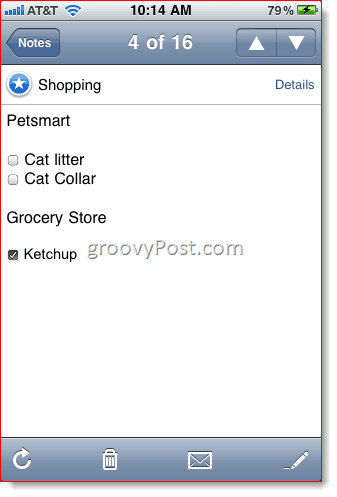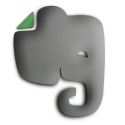 Evernote je jedan od onih programa o kojima godinama slušam ljude kako pričaju, ali nikada to nisam pokušao. Ali kako sada moj život postaje sve užurbaniji, odlučio sam da je vrijeme da diplomiram sa svog „popisa u Notepad“ sustavu na nešto malo robusnije. Nakon nekoliko tjedana korištenja Evernotea, sada vidim o čemu se sve radi. Trenutačna oznaka Evernotea je "Upamti sve", a to vam pomaže u tome. Kao da imate drugi mozak sa svim vašim stvarima u njemu. Osim za razliku od vašeg stvarnog mozga, sve je uredno organizirano i može se odmah pozvati na brzu upotrebu.
Evernote je jedan od onih programa o kojima godinama slušam ljude kako pričaju, ali nikada to nisam pokušao. Ali kako sada moj život postaje sve užurbaniji, odlučio sam da je vrijeme da diplomiram sa svog „popisa u Notepad“ sustavu na nešto malo robusnije. Nakon nekoliko tjedana korištenja Evernotea, sada vidim o čemu se sve radi. Trenutačna oznaka Evernotea je "Upamti sve", a to vam pomaže u tome. Kao da imate drugi mozak sa svim vašim stvarima u njemu. Osim za razliku od vašeg stvarnog mozga, sve je uredno organizirano i može se odmah pozvati na brzu upotrebu.
Vidim dvije glavne prednosti Evernotea u njegovoj sposobnosti uhvatiti sve što je važno i onda organizirati to. Evernote živi na računalu sa sustavom Windows, svojim Macintosh strojevima, webu i na pametnom telefonu (oprosti Linux korisnici). Snimanje bilješke, snimke ili misli jednako je jednostavno za napraviti na vašem telefonu kao i usred zadatka na radnoj površini. Nakon toga, sve vas čeka, besprijekorno sinkronizirano na svim platformama. Od tamo možete označiti, urediti i organizirati svaku bilješku prema sustavu koji koristite. Pogledajte snimke zaslona teza da biste ih vidjeli u akciji.
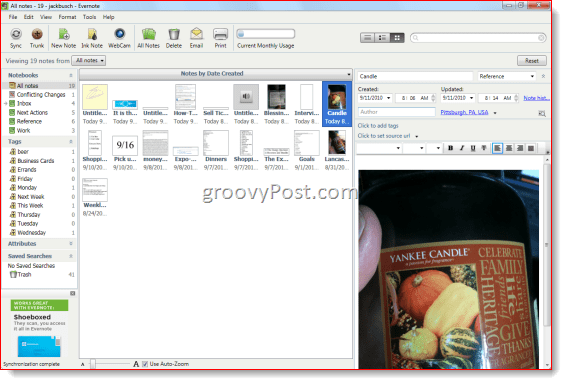
Kliping bilješke - klijent za radne površine
Najbolji dio Evernotea je uloga univerzalnog, ali neupadljivog kante za prikupljanje. Evernote tiho radi u pozadini čekajući unos koji možete isporučiti putem nekoliko različitih globalnih brzih tipki. Moj favorit: Kopiraj izbor. Zadani ključ je Win-A, ali možete ga promijeniti u sve što želite. Kada pritisnete Win-A, bilo koji tekst ili slike koje ste odabrali automatski će se unijeti u vaš Evernote kao nova bilješka. U alat | Obrezivanje bilješki, možete odabrati odredište na kojem će se snimljene bilješke završiti - samo ih šaljem na svoje Ulazni spremnik bilježnicu, ali ako se umješate prema određenom projektu, možete ga poslati u bilježnicu koju ste trenutno odabrali. Kao varijacija metode odabira kopiranja, stavke možete zalijepiti i u Evernote. Jednostavno ih kopirajte kao uobičajene, otvorite Evernote i pritisnite internetsku tipku za upotrebu Lijepljenje međuspremnika (CTRL-ALT-V prema zadanim postavkama).
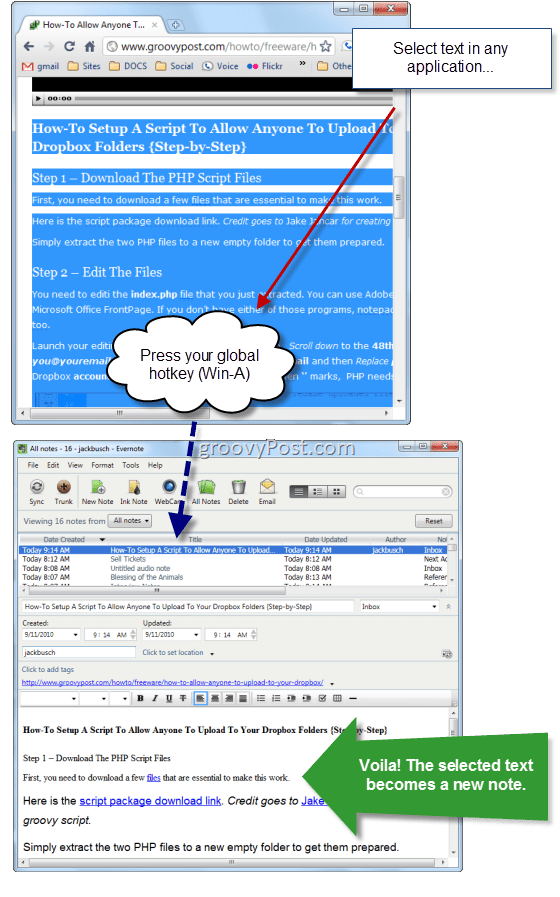
Evernote vam također omogućuje pretvaranje snimaka zaslona u bilješke s Zaslon za snimanje globalni hotkey (Zaslon za ispis zadano). Kao i voljeni Snagit program, pritiskom na tipku prečaca dobivate prekrižnu kosu, tako da možete odabrati koje područje želite snimiti (na taj način ne morate hvatati cijeli zaslon).
Tu su i Nova napomena globalni hotkey (Ctrl-ALT-N), što je prikladno za podlogu za grebanje ili ako vam nešto iskoči u glavu i želite ga prikupiti bez ometanja trenutnog zadatka. Udaranje u Nova napomena hitna tipka podiže Evernote s praznom bilješkom, spremnom za rad.
Evernote također ima neke manje korisne metode rezanja: the Bilješka s tintom i the WebCam Bilješka. Bilješka s tintom omogućuje vam da dotirate ručno dok snimanje WebCamom čini snimku vaše ugrađene web kamere. Zapravo je WebCam možda koristan kao improvizirani skener za posjetnice ili druge referentne materijale, ali do danas ga nisam koristio. Mogućnost snimanja snimaka zaista sjaji u mobilnoj aplikaciji (Pogledaj ispod).
Snimanje bilješki - mobilna aplikacija
Evernote ga izbacuje iz parka kao kantu za prikupljanje zahvaljujući mobilnoj aplikaciji, za koju trenutno radi iPhone, iPod Touch i iPad, telefoni sa sustavom Android, telefoni BlackBerry, Palm Pre i Palm Pixi i Windows Mobile telefone. Ja sam tip koji ne voli trošiti puno vremena tijekom društvenog okupljanja ili poslovnog sastanka kljucajući po mojem pametnom telefonu, pa što manje pritiska na gumbe moram raditi, još bolje. I Evernote se u tom pogledu sigurno isporučuje. Aplikaciju držim na prvoj stranici početnog zaslona i povlačim je kad god želim prikupiti bilješku ili podsjetnik koristeći jednu od četiri praktične metode dandy: Tekst, snimak, svitak kamere i Glas. Svi su prilično razumljivi - možete ubaciti u neki tekst, fotografirati, odabrati fotografiju koju ste prethodno snimili ili diktirati bilješku i automatski će se sinkronizirati s vašim računom Evernote, gdje će biti spreman i čekati vas sljedeći put kada skoknete na radnu površinu klijent.
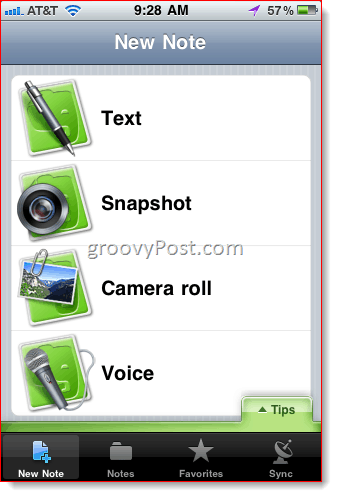
Rad sa bilješkama - klijent za radne površine
Bilješke se uglavnom organiziraju putem Prijenosna računala i Oznake, koji su prikazani na ploči s lijeve strane. Kako ćete organizirati svoje bilješke, zapravo ovisi o vašem sustavu. Osobno za sve živote koristim oslabljenu verziju Getting Things Dont, s pristiglom poštom, Sljedećim radnjama i referencom. Unutar tih bilježnica dalje ih organiziram s oznakama. Na primjer, za zadatke ih označavam datumom dospijevanja. Za referentne stavke upotrijebit ću nešto opisniji. Na primjer, pokušavam dokumentirati sve mikrobrebe koje sam imao, tako da ne zaključujem nenamjerno naređivanje dvaput isto, tako da u referentnoj bilježnici držim snimke pivskih etiketa i misli u kojima je natpis "pivo" označiti. Također čuvam zasebnu radnu bilježnicu.
Ljepota Evernote-a je u tome što je toliko svestran - možete ga koristiti za organiziranje svojih financija, istražite roman, upravljajte projektima, usporedite komplete perilica i sušilica, pratite posjetnice ili što god. Postoji puno ideja kako Evernote učiniti da za vas djeluje vani na blogosferi (7 načina za korištenje Evernotea, 10 sjajnih načina za korištenje Evernotea, 13 nevjerojatno kreativne uporabe za Evernote, 10 produktivnije uporabe Evernotea) - provjerite potražite li inspiraciju.
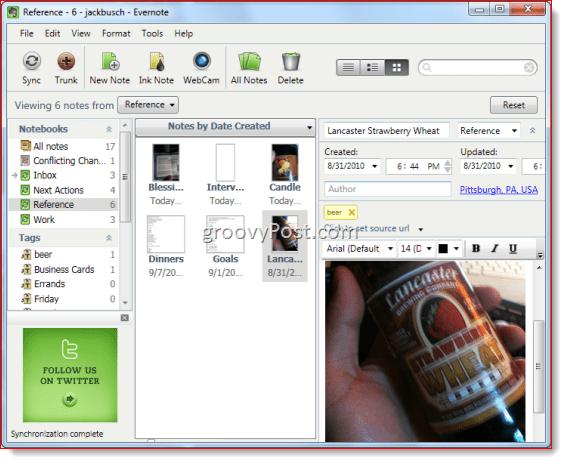
Ako marljivo koristite Evernote, imat ćete stotine PDF-ova, slika, snimljenog teksta i drugih dokumenata ni u kojem trenutku. Srećom, pretraživanje po svojim bilješkama prilično je jednostavno. Možete pregledavati Bilježnicu ili oznaku ili možete upotrijebiti pretraživački niz upisivanjem u okvir u gornjem desnom kutu.
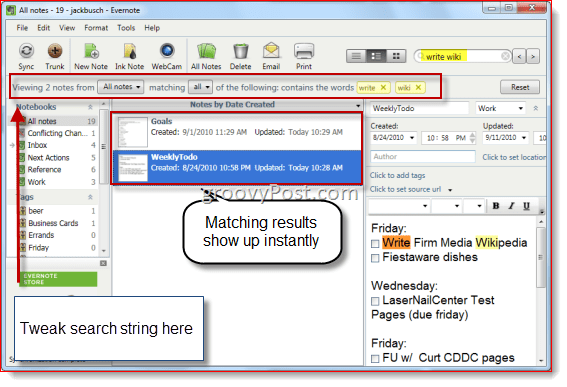
Jedna od značajnih reklamnih značajki Evernotea je mogućnost prepoznavanja teksta. Na primjer, ako fotografirate posjetnicu ili se prijavite, Evernote će pokušati prepoznati riječi na slici tako da će ih odabrati nizovi pretraživanja. Testirao sam ga i djeluje prilično dobro. Čak se ističe i gdje se riječ pojavljuje na slici.
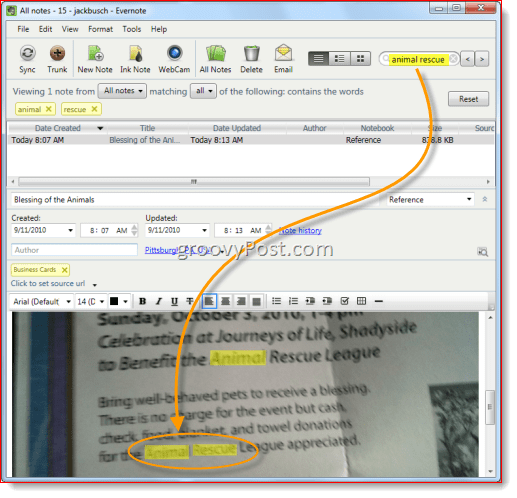
Možete odmah skočiti do okvira za pretraživanje u Evernoteu iz bilo koje aplikacije pomoću gumba Pronađite u Evernoteu globalni hotkey - Shift-Win-F prema zadanim postavkama. Ovo zaokružuje sječke Evernotea kao univerzalnog referentnog alata kao i intuitivne kante za hvatanje.
Sve značajke u Desktop klijentu dostupne su i putem web sučelja kojemu možete pristupiti na Evernote.com. Jedina je razlika što na desnoj strani ne postoji okno za pregled i značajka pretraživanja nije toliko trenutna. Ali ako se ikada nađete daleko od računala i u mrtvoj zoni, uvijek možete doći do svojih bilješki putem interneta.
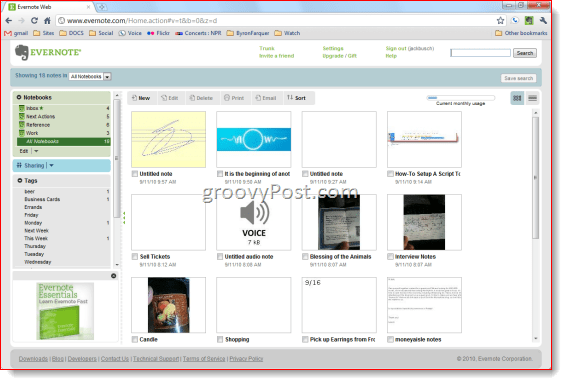
Rad s Notesom - Mobile App
Svojim bilješkama možete pristupiti, urediti, označiti i organizirati putem mobilne aplikacije. Jedina značajka koju nećete imati je uređivanje bogatog teksta, mada ćemo možda tu značajku vidjeti negdje duž crte. Ali najvažniji dio posjedovanja Evernotea u džepu je mogućnost podizanja bilješki u pokretu. Možete pregledavati svoje bilješke dodirom na Bilješke ikonu gdje će ih razvrstati po datumu upisa, bilježnici, datumu ažuriranja, naslovu, gradu ili zemlji.
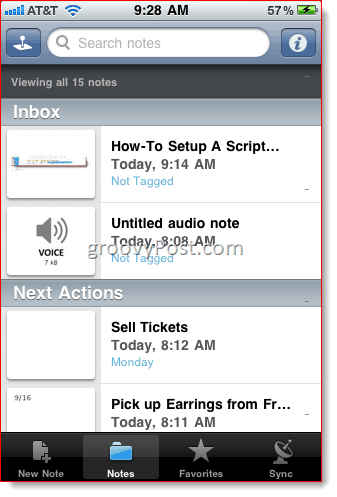
Ako dodirnete ikonu Pushpin u gornjem lijevom kutu, možete vidjeti svoje bilješke organizirane prema zemljopisnom položaju. Ta snimka zaslona nije baš reprezentativna, jer su sve moje bilješke snimljene na istom mjestu. (Pokazao bih to za vas bilježeći bilješku negdje drugdje, ali u Pittsburghu ne prelazimo rijeke - čak ni za obilaske snimki.) Možda to ne radim kako treba, ali ne smatram ovu značajku osobito korisnom. Bilješke su označene geografskim oznakama prema mjestu gdje ste bili kad ste je stvarali. Možete preusmjeriti lokaciju, ali ona djeluje samo po zemljopisnoj širini i dužini, a ja nisam tip koji nije poznavao koordinate moje lokalne trgovine sirom. Ova bi značajka bila mnogo praktičnija ako biste mogli dodijeliti bilješke geografskim lokacijama na temelju mjesta na kojem su ih trebale obaviti (poput Konteksta za GTD). Zatim sam mogao zaviriti u kartu kad god sam se izgovorio, u centru grada ili u knjižnicu i vidjeti što bih drugo mogao učiniti dok sam bio u blizini. Ali to sam ja Nekako sam zatvorena, pa mi ovaj svijet izvan mog podruma nije toliko važan u odnosu na Evernote. Vaša kilometraža može varirati.
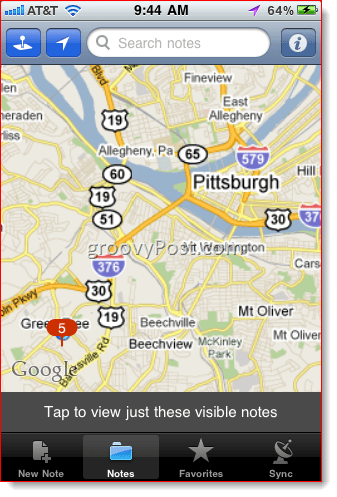
Značajka koja mi se stvarno sviđa je Omiljene zaslon. Ja sam proizvođač popisa, tako da volim zadržati sve svoje popise na koje spominjem tijekom dana točno ovdje. Prije Evernotea, piskao sam stvari po leđima omotnica i gurao ih u stražnji džep, odakle bi neizbježno ispadali nasred ulice. Ovaj sustav funkcionira puno bolje.
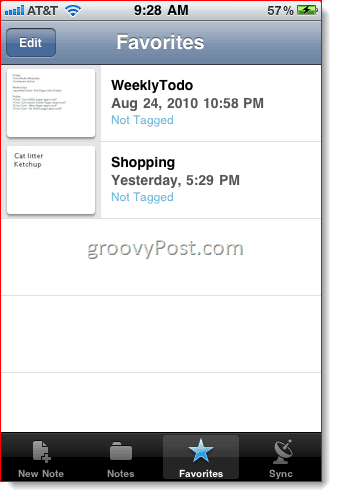
Također, unatoč nesposobnosti Evernotea da izvrši uređivanje bogatog teksta na mobilnoj aplikaciji, zgodni mali potvrdni okviri i dalje djeluju, što čini fantastičnim za popise za kupovinu i popise obaveza. Pogledajte dolje za primjer i pogled na moj životni stil kovanja.
Također, ako imate bilješku obogaćenog teksta, možete je i dalje urediti kopijom u običnom tekstu ili dodavanjem običnog teksta. Kasnije možete dodati malene potvrdne okvire.
Koliko?
Jesam li spomenuo najbolji dio o Evernoteu? Ne? O da... kao i moj drugi omiljeni alat Dropbox, Evernote je Besplatno. Pa, uglavnom besplatno. Sve što sam vam pokazao i govorio uključeno je u besplatnu verziju Evernotea. Kako je rečeno, još više je dostupno ako želite platiti 5 USD mjesečno ili 45 USD godišnje Evernote Premium. Evo raščlanjivanja verzija Free / Premium:
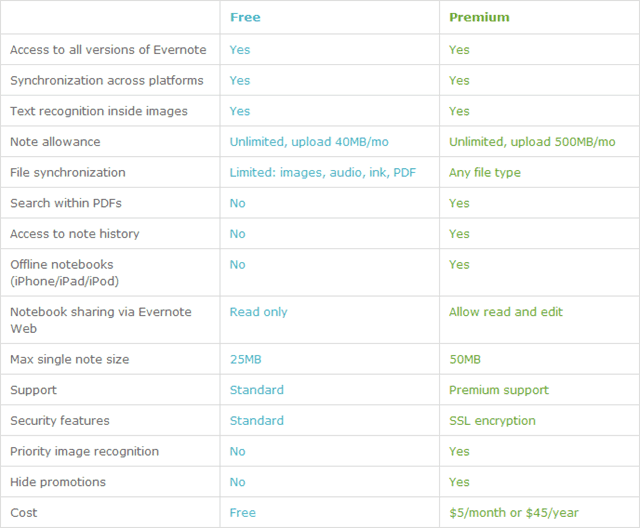
Zaključak
Sve u svemu, Evernote je jednako štedljiv kao i vi. Svestran je, intuitivan i neprimjetno se integrira u bilo koju organizaciju ili sustav za bilješke koji trenutno koristite. Međutim, da biste najbolje iskoristili Evernote, sigurno morate imati sustav. Evernote je organizacijski alat, a ne osobni asistent, pa ako niste već organizirani i savjesni u svojim zadacima i projektima, Evernote vas neće magično pretvoriti u ocjenu 1.0 Birokrata. Još jedna stvar koju treba spomenuti o Evernoteu: besplatna je. Zaista besplatno, jer nije osakaćeno razumom niti istječe nakon razdoblja evaluacije. No, tu je i plaćena verzija pod nazivom Evernote premium koja vam daje malo više, kao što je veća propusnost za prijenos, pretraživanje unutar PDF-ova, povijest bilješki i neke druge značajke. Osobno, nakon što sam Evernote koristio oko mjesec dana, u potpunosti sam zadovoljan besplatnom verzijom.